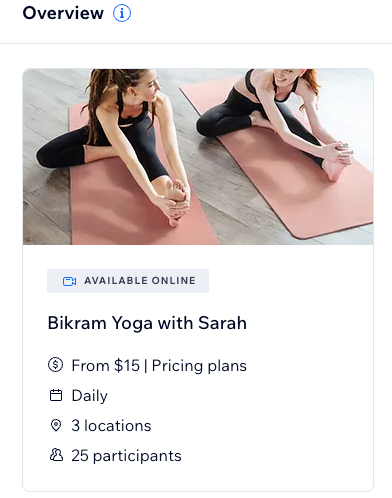Как разрешить клиентам бронировать сразу несколько мест в Wix Bookings?
2 мин.
Иногда клиенты хотят забронировать более одного места на определенную услугу. Например, если пара хочет посетить мастер-класс вместе. Вы можете разрешить одному клиенту бронировать несколько мест сразу.
Примечание
Групповая запись возможна только на занятия и курсы, но в настоящее время недоступна для персональных сессий. Если вы хотите увидеть эту функцию, вы можете проголосовать за нее здесь.
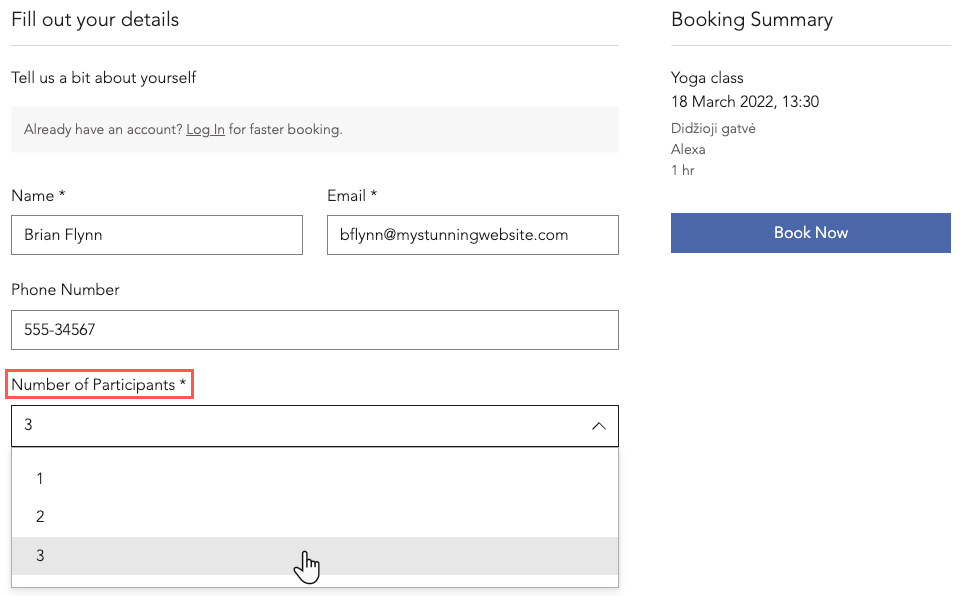
Чтобы разрешить клиентам бронировать несколько мест на определенную услугу:
- Перейдите во вкладку Услуги в панели управления сайтом.
- Создайте новую услугу или выберите существующую, чтобы отредактировать ее.
- Прокрутите вниз и нажмите значок Развернуть
 рядом с настройками записи.
рядом с настройками записи. - Нажмите Редактировать политику.
- Прокрутите вниз до раздела Групповая запись.
- Введите Максимальное количество участников для записи.
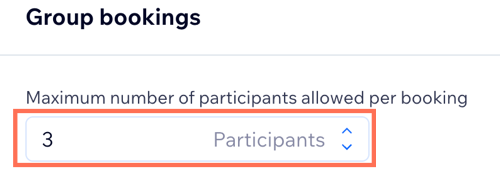
- Нажмите Сохранить в форме Политики онлайн-записи.
- Нажмите Сохранить в верхней части формы создания услуги, чтобы подтвердить ваши настройки.
Советы
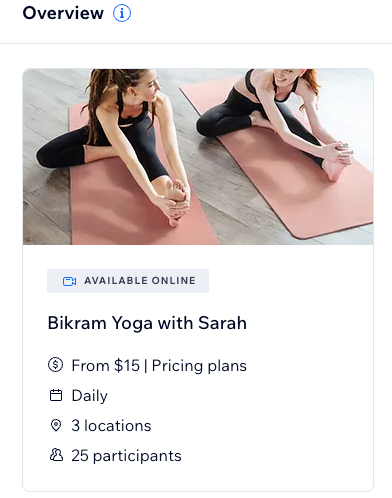
При создании или редактировании сервиса вы можете увидеть максимальное количество участников вверху. Также вы можете увидеть другие данные, такие как дни проведения сессии, центу и местоположение.
Подробнее о настройке политики записи.